最佳答案Word列表级别设置方法在Word文档中,选择要设置列表级别的文本。点击“开始”选项卡,在“段落”组中找到“多级列表”按钮。在下拉菜单中,选择合适的列表样式,Word默认提供了多种列表样......
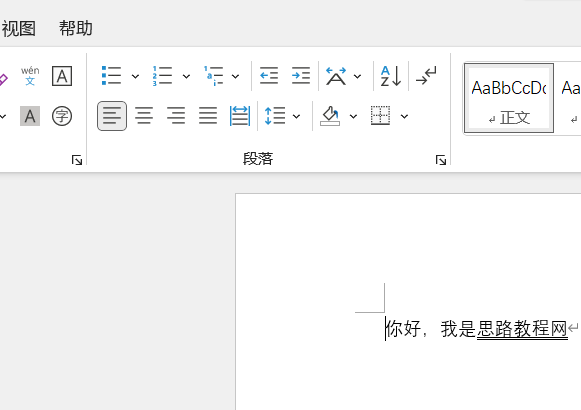
Word列表级别设置方法
在Word文档中,选择要设置列表级别的文本。
点击“开始”选项卡,在“段落”组中找到“多级列表”按钮。
在下拉菜单中,选择合适的列表样式,Word默认提供了多种列表样式,您可以根据自己的需求进行选择。
如果需要自定义列表样式,可以点击“定义新的多级列表”按钮。
在弹出的“定义新多级列表”对话框中,选择“级别”栏中的“1”,然后设置该级别的格式,如字体、字号、缩进等。
重复步骤5,设置其他级别的格式。
点击“确定”按钮,完成列表级别的设置。
Excel转Word这款在线Excel转Word工具能够轻松将Excel文件转换为Word文档,方便您进行文档编辑或分享。无论是工作报表还是学习资料,都能轻松转换为Word格式。点击这里体验:Excel转Word。

四级与三级不匹配的处理方法
检查四级与三级文本的格式是否一致,如果格式不一致,可能会导致列表级别不匹配,请确保四级与三级的字体、字号、缩进等格式完全相同。
如果格式一致,请检查四级与三级文本的层次结构,在Word中,列表级别的设置是根据文本的层次结构来确定的,如果四级与三级文本的层次结构不一致,也会导致列表级别不匹配。
在Word中,可以通过以下方法调整文本的层次结构:
a. 使用“格式刷”功能:选中三级文本,点击“开始”选项卡中的“格式刷”按钮,然后将鼠标移至四级文本上,点击鼠标左键,即可将三级文本的格式应用到四级文本上。
b. 使用“段落”对话框:选中四级文本,点击“开始”选项卡中的“段落”按钮,在弹出的“段落”对话框中,设置四级文本的缩进格式,使其与三级文本的缩进格式保持一致。
如果以上方法仍然无法解决问题,请检查Word文档的版本,有些较旧的Word版本可能存在列表级别设置的问题,尝试更新到最新版本可能有助于解决问题。
在Word文档中,合理设置列表级别对于文档的格式和阅读体验至关重要,当遇到四级与三级不匹配的情况时,首先要检查格式和层次结构是否一致,然后尝试调整文本的层次结构,如果问题依然存在,可以尝试更新Word版本,通过以上方法,相信您能够解决Word列表级别设置中遇到的问题。









